一百多行代码实现react拖拽hooks
前言
源码总共也就一百多行,看完这个大致可以理解一些成熟的react拖拽库的实现思路,比如react-dnd,然后你上手这些库的时候就非常快了。
使用hooks实现的大致效果动图如下:

我们的目标是实现一个useDrag和useDrop的hooks,类似以下用法就可以轻松让元素可以拖拽,并且在拖拽的各个生命周期,如下,可以自定义传递消息(顺便介绍几个拖拽会触发的事件)。
- dragstart:用户开始拖拉时,在被拖拉的节点上触发,该事件的target属性是被拖拉的节点。
- dragenter:拖拉进入当前节点时,在当前节点上触发一次,该事件的target属性是当前节点。通常应该在这个事件的监听函数中,指定是否允许在当前节点放下(drop)拖拉的数据。如果当前节点没有该事件的监听函数,或者监听函数不执行任何操作,就意味着不允许在当前节点放下数据。在视觉上显示拖拉进入当前节点,也是在这个事件的监听函数中设置。
- dragover:拖拉到当前节点上方时,在当前节点上持续触发(相隔几百毫秒),该事件的target属性是当前节点。该事件与dragenter事件的区别是,dragenter事件在进入该节点时触发,然后只要没有离开这个节点,dragover事件会持续触发。
- dragleave:拖拉操作离开当前节点范围时,在当前节点上触发,该事件的target属性是当前节点。如果要在视觉上显示拖拉离开操作当前节点,就在这个事件的监听函数中设置。
使用方法 + 源码讲解
class Hello extends React.Component<any, any> {
constructor(props: any) {
super(props)
this.state = {}
}
render() {
return (
<DragAndDrop>
<DragElement />
<DropElement />
</DragAndDrop>
)
}
}
ReactDOM.render(<Hello />, window.document.getElementById("root"))
如上,DragAndDrop组件的作用是给所有的使用useDrag和useDrop的组件传递消息,比如当前拖拽的元素是那个dom,或者你想要其他信息都可以往里面加,我们看看它的实现。
const DragAndDropContext = React.createContext({ DragAndDropManager: {} });
const DragAndDrop = ({ children }) => (
<DragAndDropContext.Provider value={{ DragAndDropManager: new DragAndDropManager() }}>
{children}
</DragAndDropContext.Provider>
)
可以看到传递消息是用react的Context的api去实现的,重点就是这个DragAndDropManager,我们看下实现
export default class DragAndDropManager {
constructor() {
this.active = null
this.subscriptions = []
this.id = -1
}
setActive(activeProps) {
this.active = activeProps
this.subscriptions.forEach((subscription) => subscription.callback())
}
subscribe(callback) {
this.id += 1
this.subscriptions.push({
callback,
id: this.id,
})
return this.id
}
unsubscribe(id) {
this.subscriptions = this.subscriptions.filter((sub) => sub.id !== id)
}
}
setActive的作用是用来记录当前drag的元素是哪个,useDrag里面会用到,我们在看useDrag的hooks实现的时候就会明白只要调用setActive方法把drag的dom元素传进去,是不是就知道当前拖拽的元素是哪个了呢。
除此之外,我还增加了订阅事件的api,subscribe,目前我并没有使用它,本次示例里你可以忽略这部分,知道可以添加订阅事件就行。
接着我们看看,useDrag的使用,DragElement的实现如下:
function DragElement() {
const input = useRef(null)
const hanleDrag = useDrag({
ref: input,
collection: {}, // 这里可以填写任意你想传递给drop元素的消息,后面会通过参数的形式传递给drop元素
})
return (
<div ref={input}>
<h1 role="button" onClick={hanleDrag}>
drag元素
</h1>
</div>
)
}
我们就来看下useDrag的实现,非常简单
export default function useDrag(props) {
const { DragAndDropManager } = useContext(DragAndDropContext)
const handleDragStart = (e) => {
DragAndDropManager.setActive(props.collection)
if (e.dataTransfer !== undefined) {
e.dataTransfer.effectAllowed = "move"
e.dataTransfer.dropEffect = "move"
e.dataTransfer.setData("text/plain", "drag") // firefox fix
}
if (props.onDragStart) {
props.onDragStart(DragAndDropManager.active)
}
}
useEffect(() => {
if (!props.ref) return () => {}
const {
ref: { current },
} = props
if (current) {
current.setAttribute("draggable", true)
current.addEventListener("dragstart", handleDragStart)
}
return () => {
current.removeEventListener("dragstart", handleDragStart)
}
}, [props.ref.current])
return handleDragStart
}
useDrag做的事情非常简单,
- 首先通过useContext,来把获取最外层store的数据,也就是上面代码的DragAndDropManager
- 在useEffect里面,如果外界传入了ref,就将这个dom元素的属性draggable设为true,也就是可拖拽状态
- 然后给这个元素绑定dragstart事件,注意了,销毁组件的时候我们要移除事件,以防内存泄漏
- handleDragStart事件首先把外界传的props.collection更新到我们的外界仓库里,这样每一个要drag,也就是拖拽的元素都可以将我们useDrag中传是入的useDrag({collection: {}})信息,通过DragAndDropManager.setActive(props.collection)的方式,传入到外界的store
- 接着我们dataTransder属性上做一些事,目的是设置元素的拖拽属性为move,并且为了兼容firefox做了处理。
- 最后每当出发drag事件的时候,外界传入的onDragStart事件也会触发,并且我们将store里的数据传入进去
其中,useDrop的使用,DropElement的实现如下:
function DropElement(props: any): any {
const input = useRef(null)
useDrop({
ref: input,
// e代表dragOver事件发生时,正在被over的元素的event对象
// collection是store存储的数据
// showAfter是表示,是否鼠标拖拽元素时,鼠标经过drop元素的上方(上方就是上半边,下方就是下半边)
onDragOver: (e, collection, showAfter) => {
// 如果经过上半边,drop元素的上边框就是红色
if (!showAfter) {
input.current.style = "border-bottom: none;border-top: 1px solid red"
} else {
// 如果经过下半边,drop元素的上边框就是红色
input.current.style = "border-top: none;border-bottom: 1px solid red"
}
},
// 如果在drop元素上放开鼠标,则样式清空
onDrop: () => {
input.current.style = ""
},
// 如果在离开drop元素,则样式清空
onDragLeave: () => {
input.current.style = ""
},
})
return (
<div>
<h1 ref={input}>drop元素</h1>
</div>
)
}
最后,我们来看看useDrop的实现
export default function useDrop(props) {
// 获取最外层store里的数据
const { DragAndDropManager } = useContext(DragAndDropContext)
const handleDragOver = (e) => {
// e就是拖拽的event对象
e.preventDefault()
// getBoundingClientRect的图请看下面
const overElementHeight = e.currentTarget.getBoundingClientRect().height / 2
const overElementTopOffset = e.currentTarget.getBoundingClientRect().top
// clientY就是鼠标到浏览器页面可视区域的最顶端的距离
const mousePositionY = e.clientY
// mousePositionY - overElementTopOffset就是鼠标在元素内部到元素border-top的距离
const showAfter = mousePositionY - overElementTopOffset > overElementHeight
if (props.onDragOver) {
props.onDragOver(e, DragAndDropManager.active, showAfter)
}
}
// drop事件
const handledDop = (e: React.DragEvent) => {
e.preventDefault()
if (props.onDrop) {
props.onDrop(DragAndDropManager.active)
}
}
// dragLeave事件
const handledragLeave = (e: React.DragEvent) => {
e.preventDefault()
if (props.onDragLeave) {
props.onDragLeave(DragAndDropManager.active)
}
}
// 注册事件,注意销毁组件时要注销事件,避免内存泄露
useEffect(() => {
if (!props.ref) return () => {}
const {
ref: { current },
} = props
if (current) {
current.addEventListener("dragover", handleDragOver)
current.addEventListener("drop", handledDop)
current.addEventListener("dragleave", handledragLeave)
}
return () => {
current.removeEventListener("dragover", handleDragOver)
current.removeEventListener("drop", handledDop)
current.removeEventListener("dragleave", handledragLeave)
}
}, [props.ref.current])
}
getBoundingClientRect的api图解:
rectObject = object.getBoundingClientRect();
rectObject.top:元素上边到视窗上边的距离;
rectObject.right:元素右边到视窗左边的距离;
rectObject.bottom:元素下边到视窗上边的距离;
rectObject.left:元素左边到视窗左边的距离;
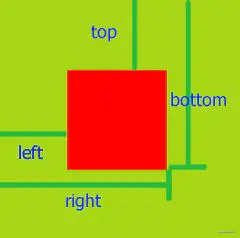
到此这篇关于一百多行代码实现react拖拽hooks的文章就介绍到这了,更多相关react拖拽hooks内容请搜索猪先飞以前的文章或继续浏览下面的相关文章希望大家以后多多支持猪先飞!
相关文章
antdesign-vue结合sortablejs实现两个table相互拖拽排序功能
这篇文章主要介绍了antdesign-vue结合sortablejs实现两个table相互拖拽排序功能,本文通过实例图文相结合给大家介绍的非常详细,对大家的学习或工作具有一定的参考借鉴价值,需要的朋友可以参考下...2021-01-09关于React Native报Cannot initialize a parameter of type'NSArray<id<RCTBridgeModule>>错误(解决方案)
这篇文章主要介绍了关于React Native报Cannot initialize a parameter of type'NSArray<id<RCTBridgeModule>>错误,本文给大家分享解决方案,需要的朋友可以参考下...2021-05-12React引入antd-mobile+postcss搭建移动端
本文给大家分享React引入antd-mobile+postcss搭建移动端的详细流程,文末给大家分享我的一些经验记录使用antd-mobile时发现我之前配置的postcss失效了,防止大家踩坑,特此把解决方案分享到脚本之家平台,需要的朋友参考下吧...2021-06-21- 这篇文章主要介绍了React使用高德地图的实现示例(react-amap),文中通过示例代码介绍的非常详细,对大家的学习或者工作具有一定的参考学习价值,需要的朋友们下面随着小编来一起学习学习吧...2021-04-18
使用 React 和 Threejs 创建一个VR全景项目的过程详解
这篇文章主要介绍了使用 React 和 Threejs 创建一个VR全景项目的过程详解,本文通过实例代码给大家介绍的非常详细,对大家的学习或工作具有一定的参考借鉴价值,需要的朋友可以参考下...2021-04-06- 思路其实没有那么复杂,把地图想成一个盒子容器,地图中心点想成盒子中心点;扎点在【地图中心点】不会动,当移动地图时,去获取【地图中心点】经纬度,设置某个位置的时候,将经纬度设置为【地图中心点】即可...2021-06-20
- 这篇文章主要为大家详细介绍了React列表栏及购物车组件使用,文中示例代码介绍的非常详细,具有一定的参考价值,感兴趣的小伙伴们可以参考一下...2021-06-28
- 这篇文章主要介绍了react使用antd表单赋值,用于修改弹框的操作,具有很好的参考价值,希望对大家有所帮助。一起跟随小编过来看看吧...2020-10-29
- 这篇文章主要介绍了React Native 启动流程简析,文以 react-native-cli 创建的示例工程(安卓部分)为例,给大家分析 React Native 的启动流程,需要的朋友可以参考下...2021-08-18
- 本文主要介绍了element表格行列拖拽的实现示例,文中通过示例代码介绍的非常详细,具有一定的参考价值,感兴趣的小伙伴们可以参考一下...2021-10-02
- 这篇文章主要介绍了一百多行代码实现react拖拽hooks,文中通过示例代码介绍的非常详细,对大家的学习或者工作具有一定的参考学习价值,需要的朋友们下面随着小编来一起学习学习吧...2021-03-21
- 这篇文章主要为大家详细介绍了C#控件Picturebox实现鼠标拖拽功能,具有一定的参考价值,感兴趣的小伙伴们可以参考一下...2020-06-25
- useState 通过在函数组件里调用它来给组件添加一些内部 state,React 会在重复渲染时保留这个 state,接下来通过一个示例来看看怎么使用 useState吧...2021-06-04
javascript轻量级库createjs使用Easel实现拖拽效果
这篇文章主要介绍了javascript轻量级库createjs使用Easel实现拖拽效果的相关资料,需要的朋友可以参考下...2016-02-21- 高阶组件就是接受一个组件作为参数并返回一个新组件(功能增强的组件)的函数。这里需要注意高阶组件是一个函数,并不是组件,这一点一定要注意,本文给大家分享React 高阶组件HOC使用小结,一起看看吧...2021-06-13
- 这篇文章主要介绍了React中使用setInterval函数的实例,本文通过实例代码给大家介绍的非常详细,对大家的学习或工作具有一定的参考借鉴价值,需要的朋友可以参考下...2021-04-06
- 这篇文章主要介绍了vue element el-transfer增加拖拽功能,文中通过示例代码介绍的非常详细,对大家的学习或者工作具有一定的参考学习价值,需要的朋友们下面随着小编来一起学习学习吧...2021-01-16
- 本文主要介绍了react为什么不推荐使用index作为key,文中通过示例代码介绍的非常详细,具有一定的参考价值,感兴趣的小伙伴们可以参考一下...2021-07-22
关于antd tree和父子组件之间的传值问题(react 总结)
这篇文章主要介绍了关于antd tree 和父子组件之间的传值问题,是小编给大家总结的一些react知识点,本文通过一个项目需求实例代码详解给大家介绍的非常详细,需要的朋友可以参考下...2021-06-02- element的dialog弹框在项目中挺常用的。拖拽形式的弹框会提高用户体验,本文实现了vue可拖拽的dialog弹框,对大家的学习或者工作具有一定的参考学习价值,需要的朋友们下面随着小编来一起学习学习吧...2021-05-14
